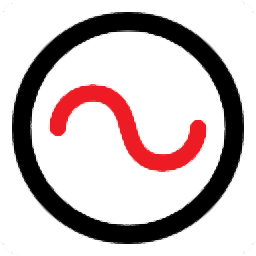
DesignSpark Electrical(CAD电气原理图绘制)
v2.0.1 官方版- 介绍说明
- 下载地址
- 精品推荐
- 相关软件
- 网友评论
DesignSpark Electrical提供电气绘图功能,可以在软件设计电路图,可以在软件添加电气设备,可以设置设备属性,可以为设备添加符号,方便在电路图上通过符号了解设备名称和功能,软件总体设计过程还是比较简单的,直接在绘图界面选择适合的工具就可以开始设计原理图,可以自由在原理图上添加各种标注数据,也可以添加符号内容,很多添加的数据都可以在数据库界面找到,支持符号管理器、图框管理器、宏管理器、电缆型号管理器、设备型号管理器,这些资源都可以在数据库找到,从而添加到设计区域使用!
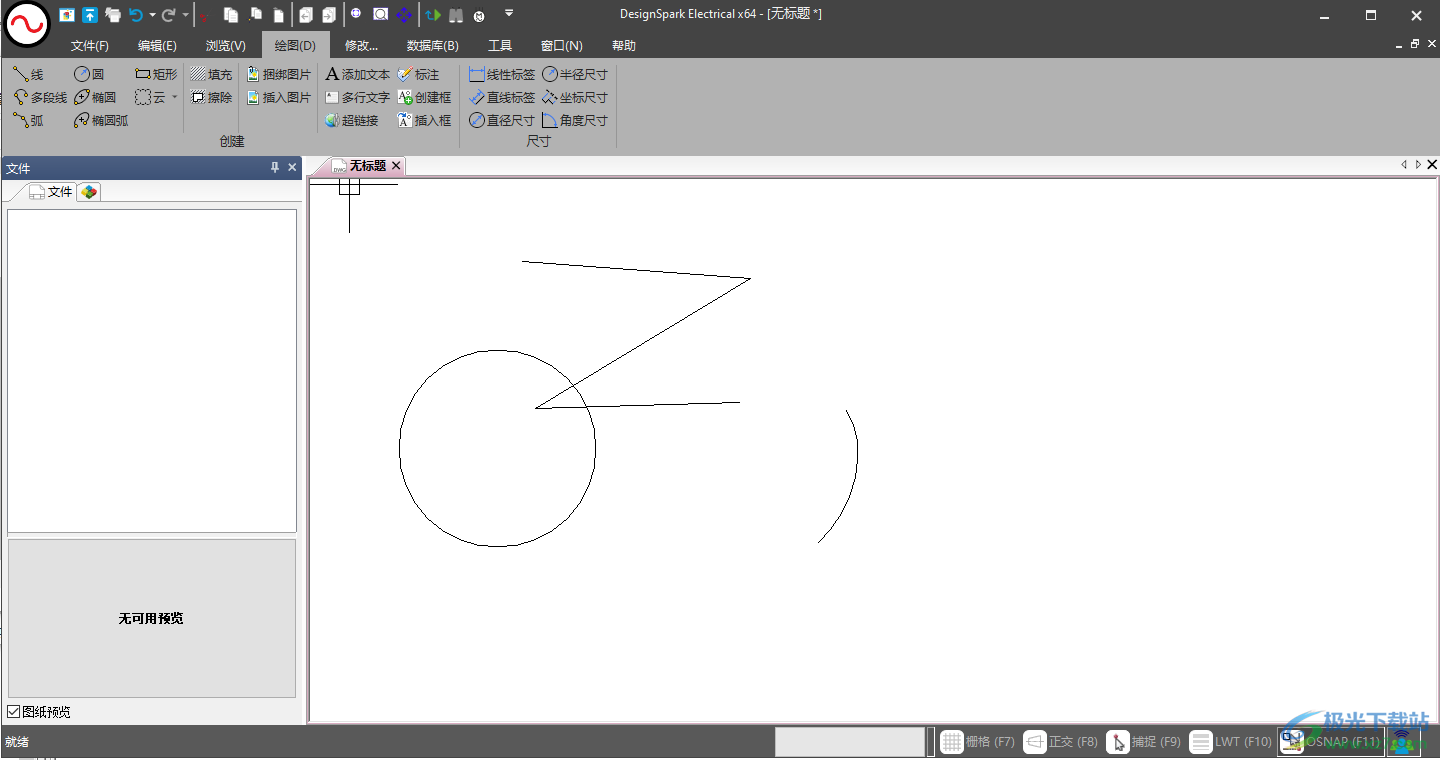
软件功能
管理数据
DesignSpark Electrical 一直连接至数据库。某些数据特定于当前工程,其他数据特定于应用程序,如制造商目录或数据库管理器。
布线方框图
布线方框图是安装布线的简单、但完整展示。布线方框图允许您生成布线列表,无需实现所有电气原理图。布线方框图包含表示各个位置、端子排和设备之间的连接(电缆)的图纸。它允许您预设可用于原理图的电缆芯。
绘制电缆
您可以在布线方框图或混合原理图图纸中绘制电缆。
布线方框图符号
设备还称为设备 (component),它由一个或多个工程符号表示。仅来自库的一个符号可能会被考虑由 DesignSpark Electrical 管理。
原理图
详细的原理图表示,通过使用图形符号,网络的不同部分、可连接或功能相关的安装或设备。详细的原理图图纸目的在于解释设备的工作、提供安装基础和帮助进行试用及维护。
管理原理图文本
有多个命令可用于管理软件自动插入的文本,比如等电位编号或电缆标注。
文本对齐
显示电线标注
显示电缆标注
原理图符号
符号可以表示一个电气设备或者电气设备的一部分。
符号在数据库中分类,您可以添加自己的符号。符号还可以在显示在可停靠面板中的控制面板中分类和分组。
翻译工程文本
DesignSpark Electrical 允许您以多种语言输入数据。可在一个界面中查看所有这些翻译。
导出图纸
可以使用 DWG 或 PDF 格式导出图纸。
所有导出的图纸不能还原为 DesignSpark Electrical 能够识别的图纸,只能作为附件。
黑盒
黑盒是一个通用的符号,它可以代表任何设备,在无需新的独特符号或没有时间创建符号时,它可以节约时间。黑盒符号是一个矩形符号框,并自动根据连接线生成连接点。
原理图元素的右键菜单
原理图中的每一项(如符号、端子或电线)都带有右键菜单,其中有多个与选定项目相关的命令。
原理图布线
原理图中每条电线只要与符号或端子相连接,都可以添加电缆线。布线命令在电线的右键菜单中。
软件特色
1、无缝集成到现有的设计工作流程
不管用户是要寻找纯设计工具、海量技术信息,还是完整的设计生态系统,我们的完整套件都可与用户现有设计工作流无缝集成。
2、全面的专家电气设计功能
可提供全方位的专家功能,优化设计流程,且内置的智能功能还可以帮助用户确保设计准确连贯。
3、广泛的符号和部件库
提供海量符号,并且含有各种用于设计的制造商部件。此一体式部件库具备逾250000个部件,其中在线门户中有数百万以上的部件可用。
4、实时部件价格和存货数据
选择设备时即可查看RS部件的价格和存货数据,这样可以确保您的设计不仅仅是正常进行,还能够在预算范围内按计划进行。
5、2D机柜布局工具
只需将设备的2D封装图从浏览器拖放至设计中,即可创建比例精确的2D机柜布局。
6、综合采购渠道
可自动编译各项目的物料清单,包括用户添加至设计的每个部件。
安装方法
1、将DesignSparkElectrical_v2.0.1.exe直接安装到电脑
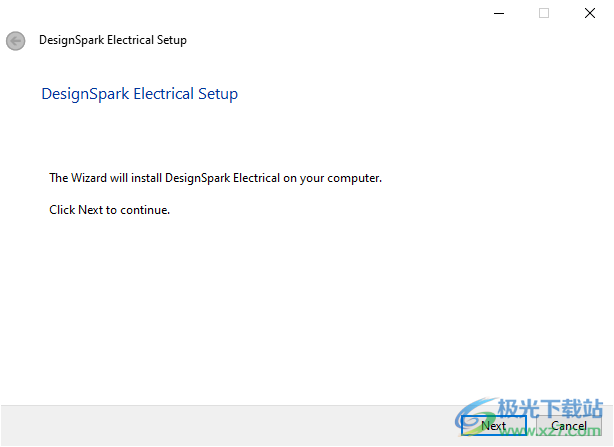
2、提示软件的语言设置,默认第一个Simplified Chinese [zh]
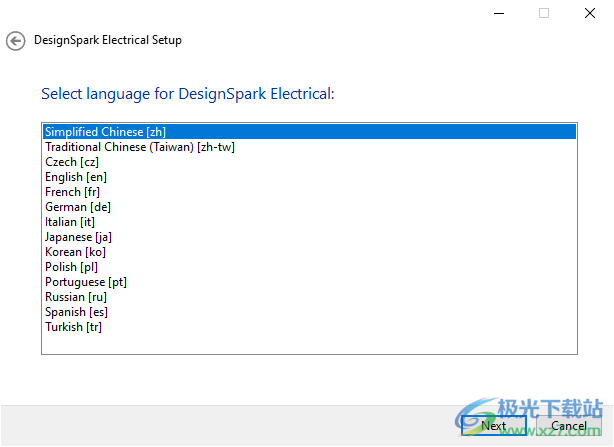
3、软件的安装地址是C:Program FilesDesignSpark Electrical

4、显示安装进度条, 等待软件安装结束就可以开始绘图
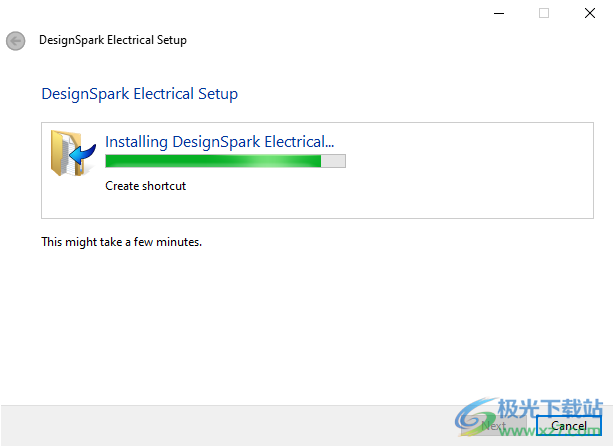
使用说明
1、进入软件以后点击环境压缩,选择要处理的数据,点击下一步
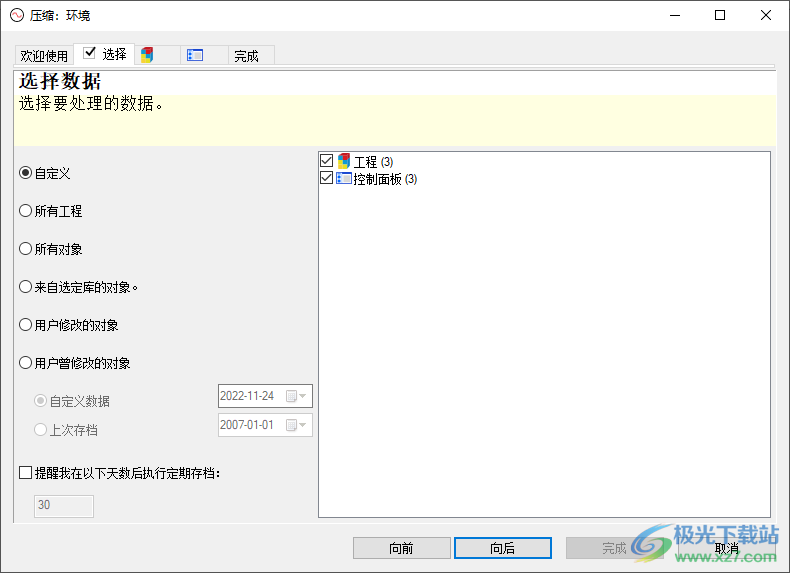
2、工程
使用选项选择的列“动作”中的弹出菜单更改操作。
颜色代码:红色-软件提供/绿色-用户创建/蓝色-软件提供但已被用户修改
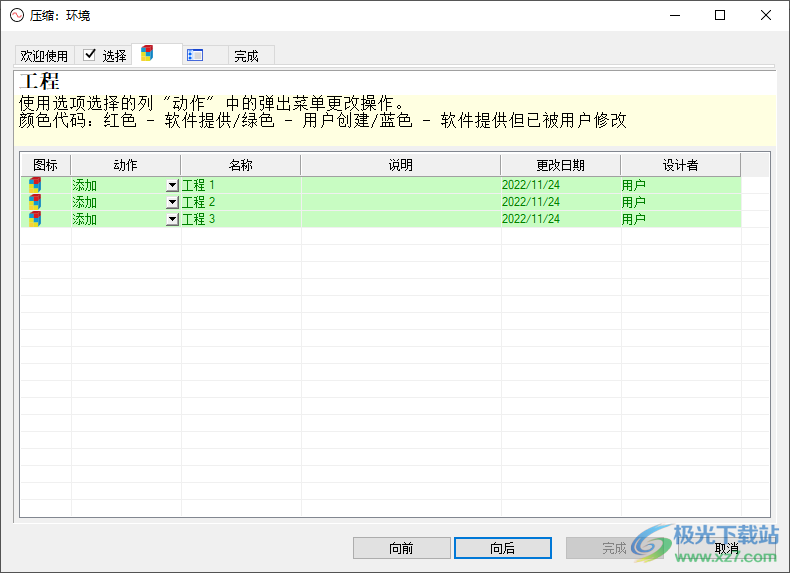
3、提示控制面板,全部内容都是默认,点击下一步,压缩完毕就可以在软件绘图
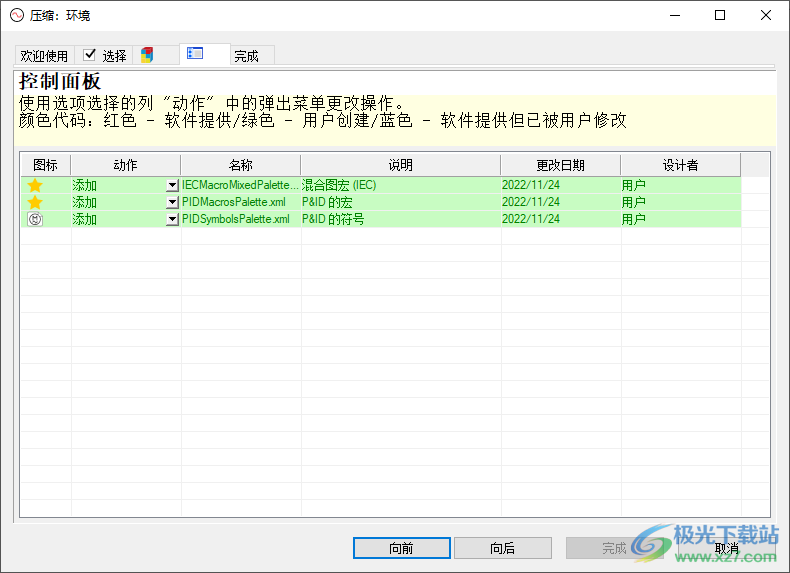
4、如图所示,这款是绘图的操作界面,鼠标点击线段就可以开始绘图
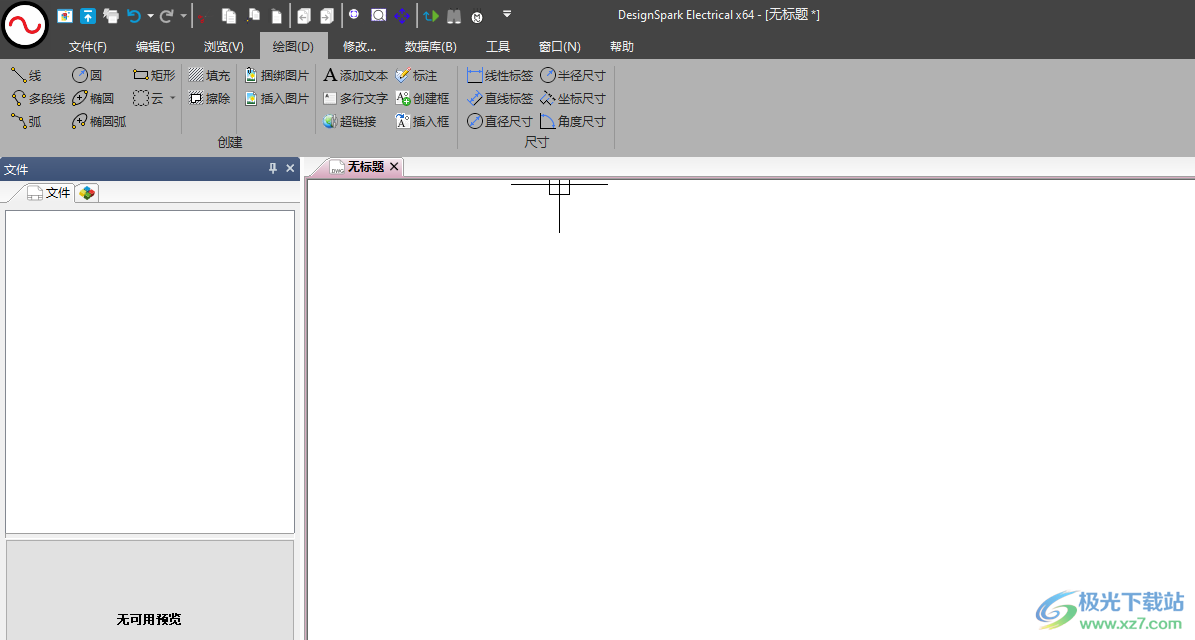
5、信息
按Enter键,从上一点继续
指定起始点
对于键盘输入,您可以:
-使用逗号分隔坐标轴的值:1.5,3.9。单个值代表光标方向的距离。
-使用<(小于号),引入距离和角度(度数):
10≤45
-使用@表示关于前一点的相对坐标:@1.8,6
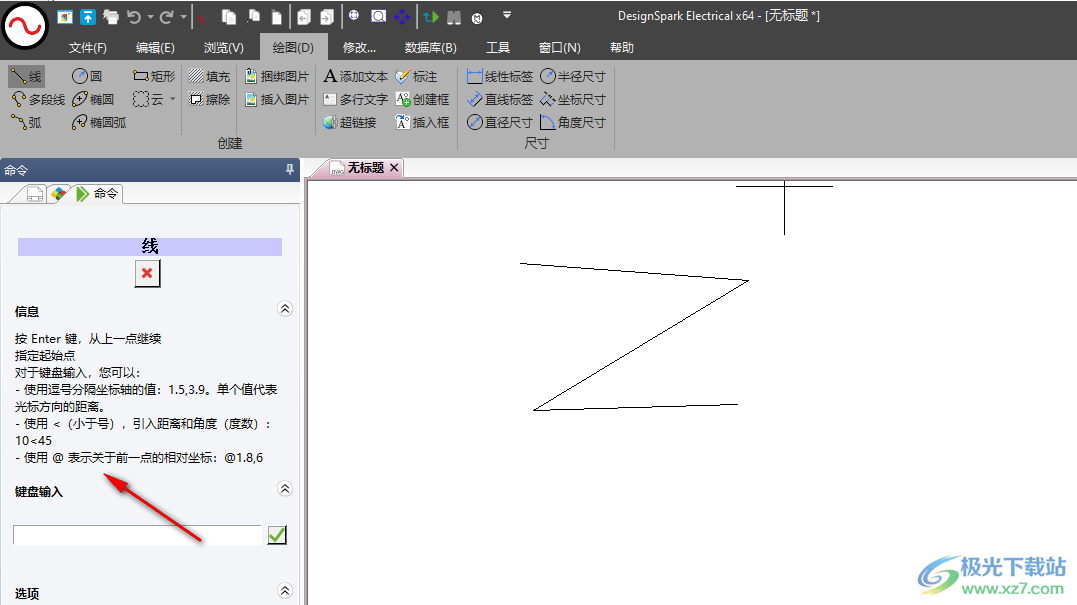
6、可以在软件顶部选择圆工具绘图,可以选择矩形云绘图,可以选择擦除数据
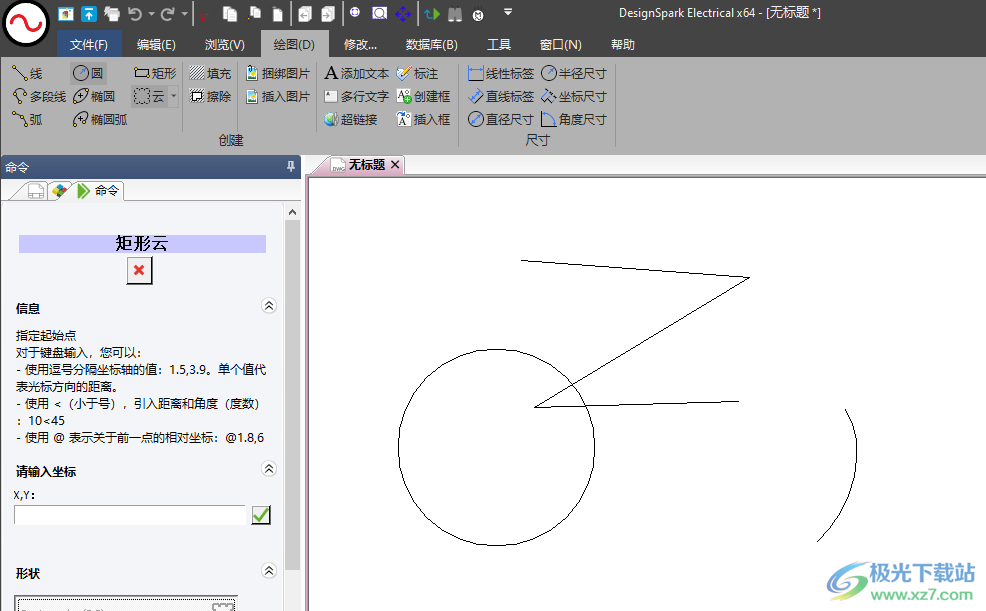
7、在绘图的时候也可以选择捆绑当前的图片,可以选择插入图片,可以添加文字标注内容
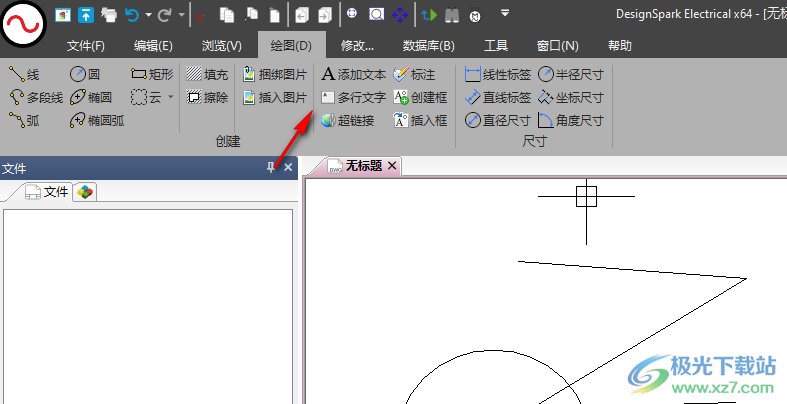
8、软件顶部的功能还是比较多的,可以选择复制多项内容,可选择测量距离
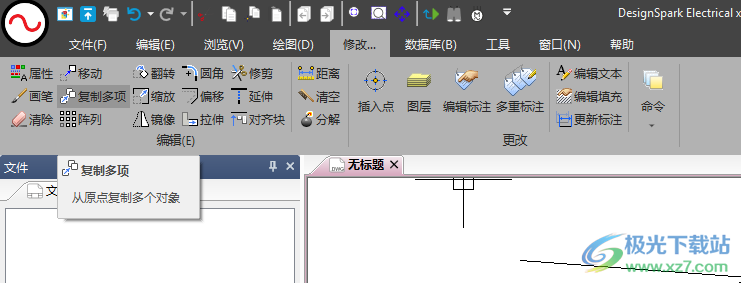
9、工具界面,支持界面配置,支持应用程序设置,支持线型选择
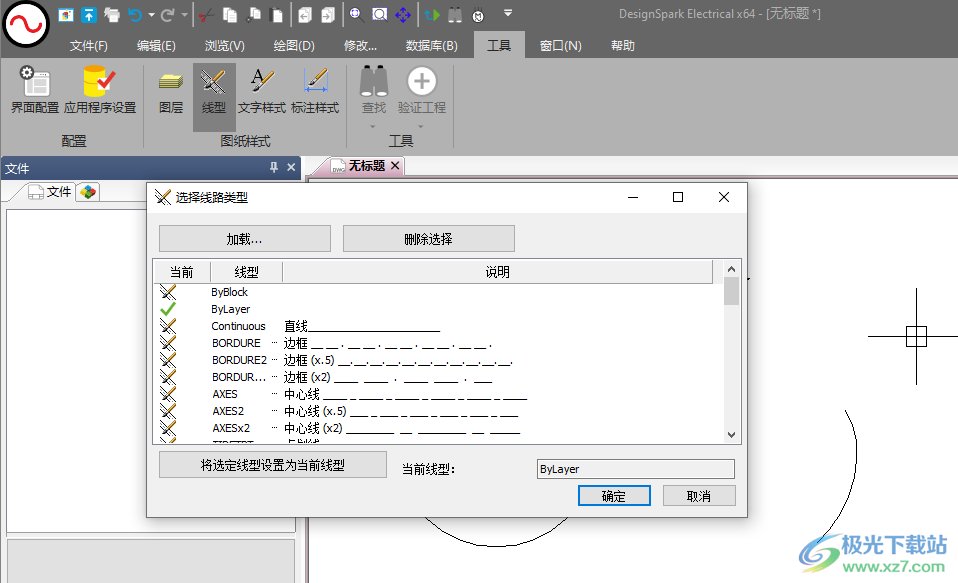
10、小编不会设计原理图所以就不介绍了,如果你需要在电脑设计电气图纸就可以下载这款软件,可以结合软件的帮助教程绘制原理图
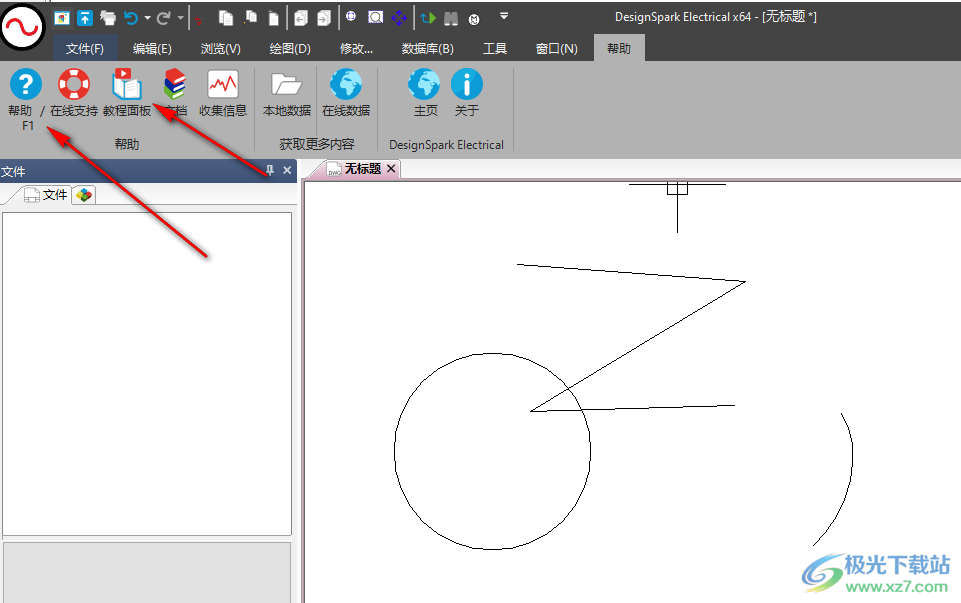
官方教程
详细布线
菜单:布线方框图 > 详细布线
布线方框图电缆的右键菜单:详细布线
此对话框分为 3 部分。中间显示电缆;左侧和右侧显示源和目标以及端子排。
您可以在源或目标端子上拖动缆芯。然后在源和目标处通过显示缆芯编号的绿色区域表示连接。

添加电缆
电缆管理器:新电缆
菜单:布线方框图 > 添加电缆
布线方框图电缆的右键菜单:添加电缆
预设电缆:新电缆
布线细节:添加电缆
打开电缆型号搜索对话框,允许您选择需要添加到工程中的电缆型号。
分类/筛选
在分类选项卡中,对话框左侧显示电缆系列列表。对话框右侧显示所选系列的电缆。
在筛选器选项卡中,可编辑多个筛选条件以查找所需型号。
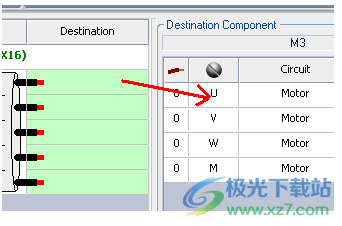
通过验证后,电缆将自动添加至工程。每根电缆都有根据工程配置中定义的标注公式自动计算的标注。如果想要修改这些标注,请在电缆管理器中将其选中,然后单击属性图标。
电缆管理器
电缆管理器集合在您的工程中使用的所有电缆。
菜单:工程 > 电缆
可停靠面板 > 工程的右键菜单:工程 > 电缆管理器
电缆显示在可根据您的需要筛选的列表中。您可以整理有关电缆源/目标的信息,并使用布线方框图中预设。
其中一些功能接受多选,例如删除或属性。

新电缆:打开电缆目录,您在其中可选择添加到工程所需的引用。
删除:允许您删除选定电缆。如果电缆芯已在使用中,则无法删除电缆。
属性:显示选定电缆的属性。如果您选择多个电缆,则属性对话框将只显示共同属性。
复制:复制单个或多个电缆,包括其所有关联属性,例如型号或路径。标注将自动增加。
替换:允许您将选定电缆替换为目录中的其他电缆。新电缆中必须含有至少与要替换的电缆同样的缆芯数。
切换:允许您切换选定电缆的源和目标,反之亦然。
取消电缆芯关联:允许您释放(断开)选定电缆芯。
树形模式:管理电缆列表显示的类型。电缆可按功能或源/目标分组。
多个筛选器允许您显示按名称、部件号或源/目标位置筛选的电缆。
预设电缆:自动隐藏除预设电缆外的所有电缆。再次选择此图标以删除筛选器。
绘制单线
菜单:原理图 > 绘制单线样式
运行命令时,可停靠面板将更新为显示所选电线参数。然后,您可以在当前视图中开始绘制。
1. 单击图形区域,显示开始绘制电线的起点。
2. 单击第二点以表示电线终点。
可停靠面板将显示可用选项。

电线样式选择
名称:您可以单击电线名称右侧的 [...] 按钮更改电线样式。电线样式选择器对话框将打开,您可以在其中选择所需电线样式。
线间距离:您可以修改电线之间的距离。此值根据工程设置以毫米或英寸为单位(请参见工程配置设置中的单位系统)。
连接线数目:如果该电线由多条(相同)导线构成,则请指定要绘制的数量。
选项
绘制折弯(C 键):按键盘上的 [C] 键可以插入折弯。
绘制非正交 (F8):按键盘上的 [F8] 键可以禁用允许在正交轴上插入电线的锁。
工程配置设置中的单位系统:
基本信息
菜单:工程 > 配置 > 工程...> 基本信息
可停靠面板 > 工程的右键菜单:配置 > 工程...> 基本信息
工程语言
选择要在工程中使用的语言。选择最多三种语言。如果您无需使用第二种或第三种语言,请从列表中选择 <空>。
如果您使用多种语言,则在您更改工程语言时文本将自动显示。
标准
单位系统:定义工程单位(公制或英制)。此选项用于原理图单位。
尺寸单位:选择要用于工程元素的单位类型(制造商零件的尺寸)。
默认电缆尺寸标准:定义用于电缆测量的标准(截面积、规格或圆密耳-千圆密耳)。
日期显示格式
显示格式:从列表中选择您要使用的日期格式。您也可以输入自己的格式。
系统日期:使用 Windows 日期格式。
dd/mm/yyyy:使用日/月/年格式。
mm/dd/yyyy:使用月/日/年格式。
%d-%m-%y:允许您创建自己的日期格式(%d = 日、%m = 月、%y = 年(2 位数)、%Y = 年(4 位数))。
可用变量:
%a:星期几缩写(例如 Mon)
%A:星期几全拼(例如 Monday)
%b:月份缩写(例如 Jan)
%B:月份全拼(例如 January)
%c:本地日期时间
%d:十进制格式某月某日 (01 - 31)
%H:当前 24 小时制时间 (00 - 23)
%I:当前 12 小时制时间 (00 - 12)
%j:十进制格式某年某日 (001 – 366)
%m:年月数 (01 – 12)
%M:当前十进制格式某时某分 (00 – 59)
%p:12 小时制 AM / PM 指示灯
%S:当前十进制格式某分某秒 (00 – 59)
%U:十进制格式年星期数(星期天是一周的第一天)(00 - 53)
%w:十进制格式星期几 (0 – 6 ; Sunday = 0 )
%W:十进制格式年周数(星期一是一周的第一天)(00 - 53)
%x:本地日期
%X:本地时间
%y:两位数年份
%Y:四位数年份
%z、%Z:时区
预览:显示当前显示格式设置的结果。
校对编号
格式:在列表中选择所需校对模式,即数字或字母、是否从 0 开始。选择自定义以使用以下自定义设置。
自定义格式:仅在之前设置中选定自定义项目的情况下使用。访问格式管理器以创建特定格式。
最新修订版的填充标注:此选项允许您在使用相对模式时管理修订版标注的显示。
始终填充低索引标注:此选项强制在修订版网格的底部显示修订版索引,而不考虑标注的索引号。
从索引填充标注:此选项允许您将修订版索引插入相应的标注中。例如,如果具有索引号 -0(当前修订版)的标注被插入到修订版网格的顶部,则当前修订版索引将被插入到修订版网格的顶部。
文件集:在自动生成图纸(如材料明细表)时作为默认文件集。
默认配置
交叉引用:为工程中的所有交叉引用选择默认交叉引用配置文件。
选项
通常使用位置标注填充:假设标注位于符号定义中,勾选此项可将位置标注到对应的标注中 (#LOC_TAG)。
通常使用功能标注填充:假设标注位于符号定义中,勾选此项可将功能标注到对应的标注中 (#FUN_TAG)。
下载地址
- Pc版
DesignSpark Electrical(CAD电气原理图绘制) v2.0.1 官方版
本类排名
本类推荐
装机必备
换一批- 聊天
- qq电脑版
- 微信电脑版
- yy语音
- skype
- 视频
- 腾讯视频
- 爱奇艺
- 优酷视频
- 芒果tv
- 剪辑
- 爱剪辑
- 剪映
- 会声会影
- adobe premiere
- 音乐
- qq音乐
- 网易云音乐
- 酷狗音乐
- 酷我音乐
- 浏览器
- 360浏览器
- 谷歌浏览器
- 火狐浏览器
- ie浏览器
- 办公
- 钉钉
- 企业微信
- wps
- office
- 输入法
- 搜狗输入法
- qq输入法
- 五笔输入法
- 讯飞输入法
- 压缩
- 360压缩
- winrar
- winzip
- 7z解压软件
- 翻译
- 谷歌翻译
- 百度翻译
- 金山翻译
- 英译汉软件
- 杀毒
- 360杀毒
- 360安全卫士
- 火绒软件
- 腾讯电脑管家
- p图
- 美图秀秀
- photoshop
- 光影魔术手
- lightroom
- 编程
- python
- c语言软件
- java开发工具
- vc6.0
- 网盘
- 百度网盘
- 阿里云盘
- 115网盘
- 天翼云盘
- 下载
- 迅雷
- qq旋风
- 电驴
- utorrent
- 证券
- 华泰证券
- 广发证券
- 方正证券
- 西南证券
- 邮箱
- qq邮箱
- outlook
- 阿里邮箱
- icloud
- 驱动
- 驱动精灵
- 驱动人生
- 网卡驱动
- 打印机驱动
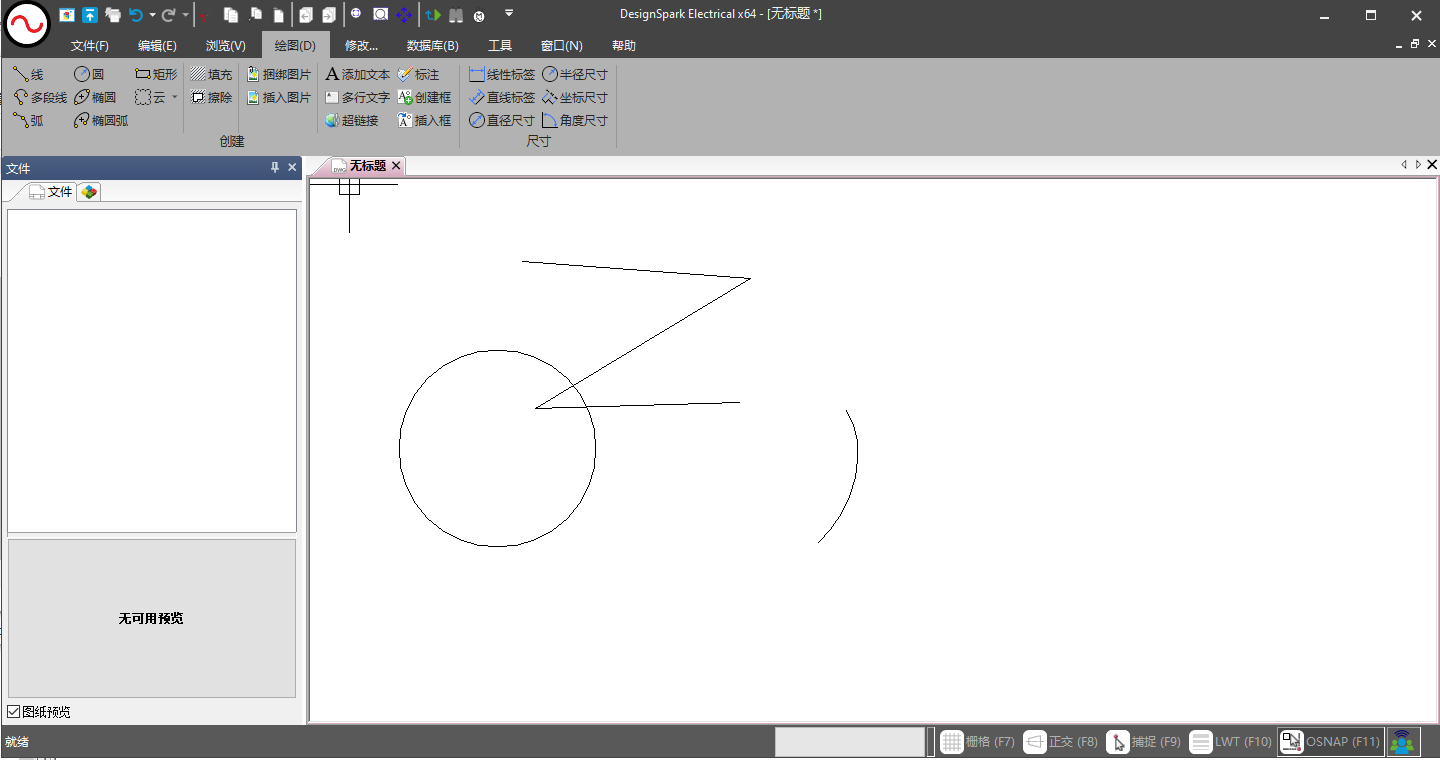




































网友评论